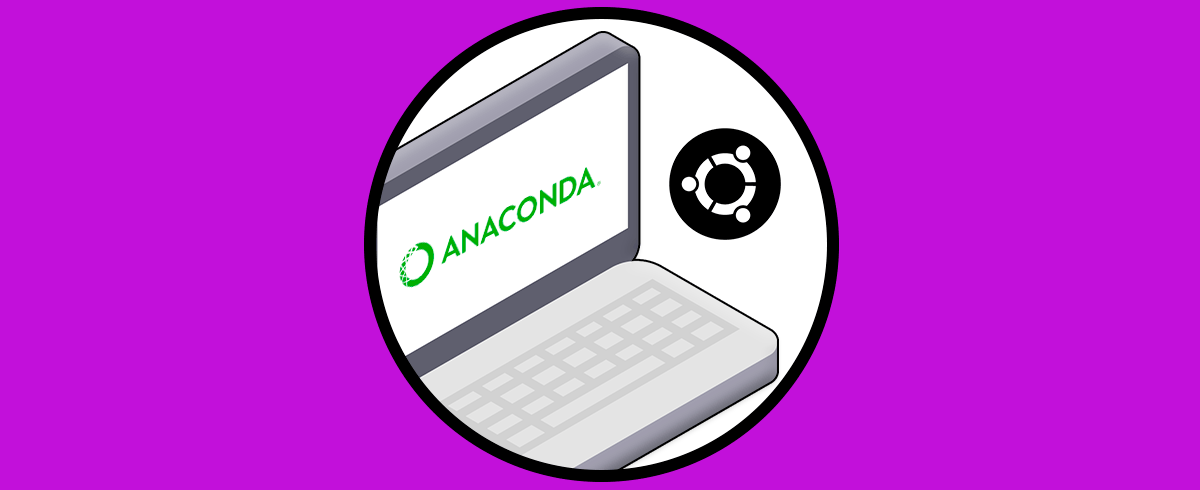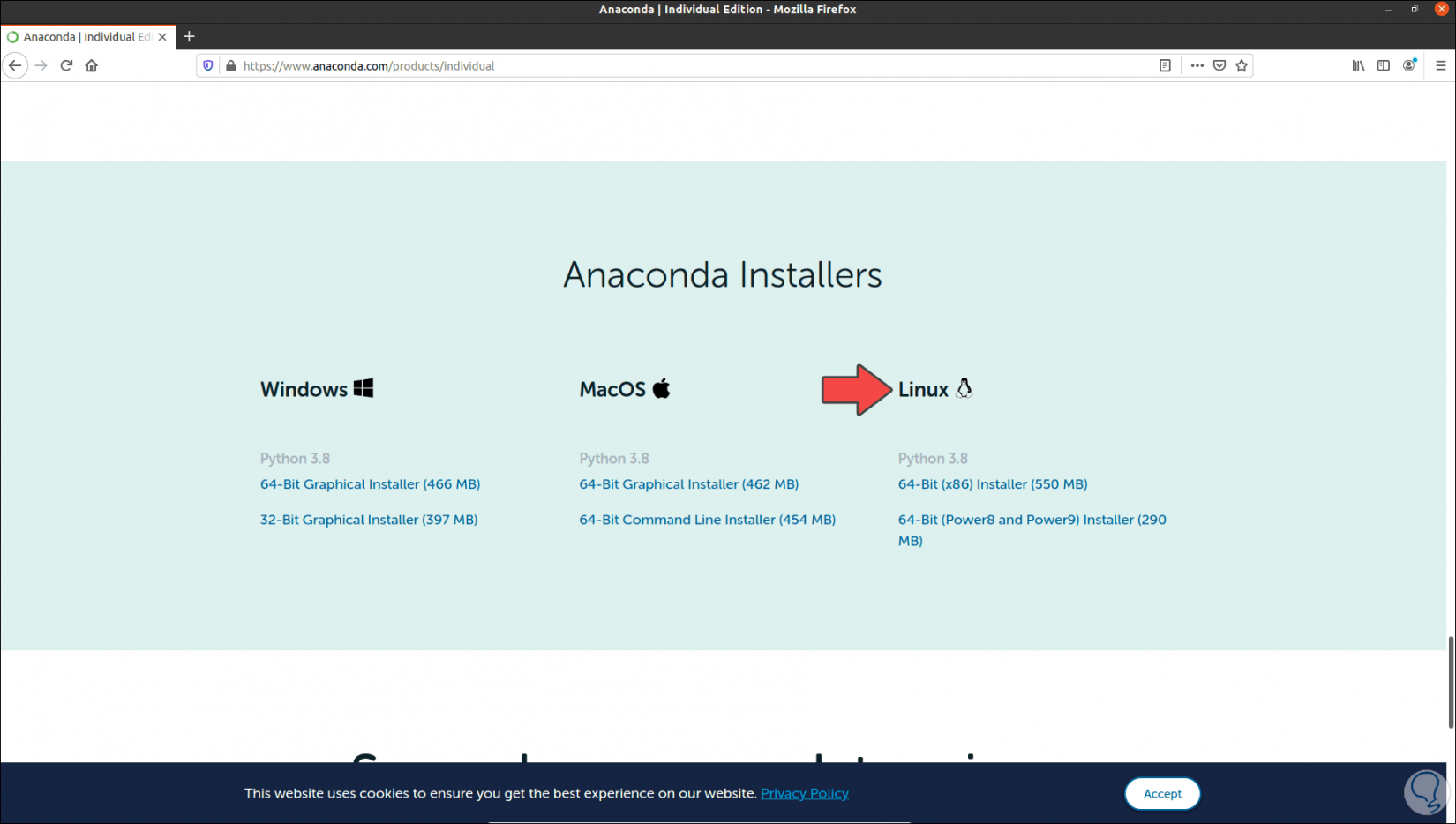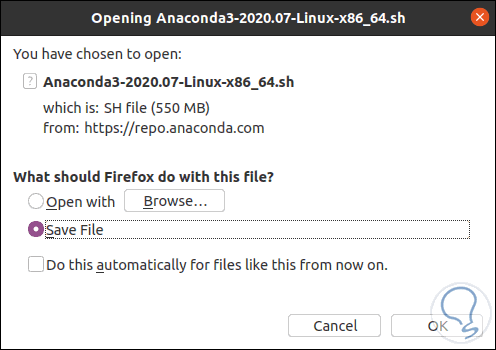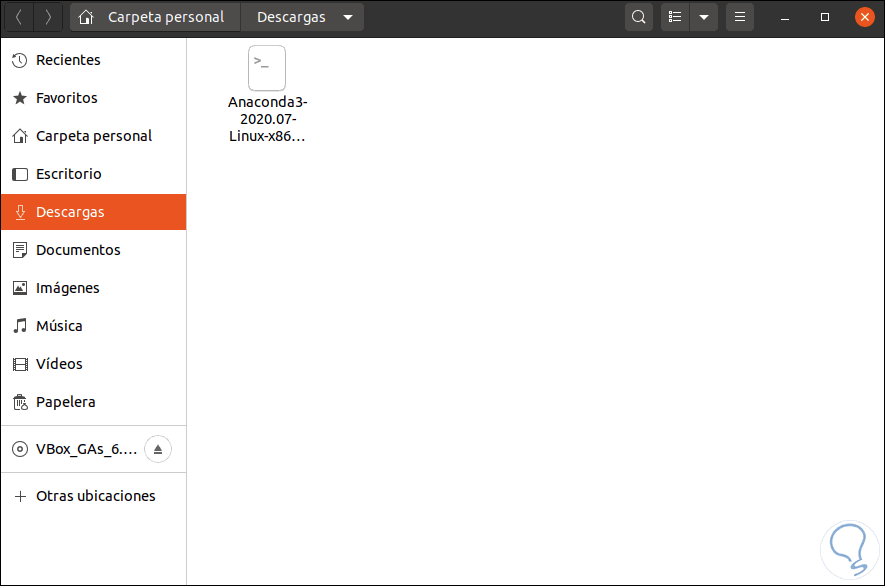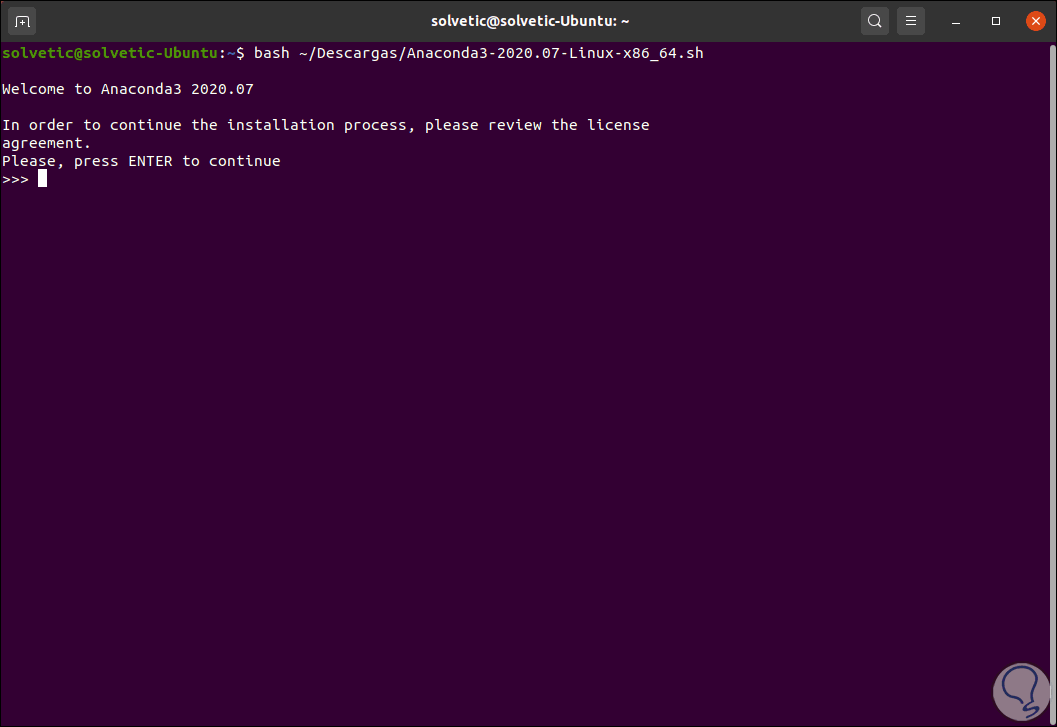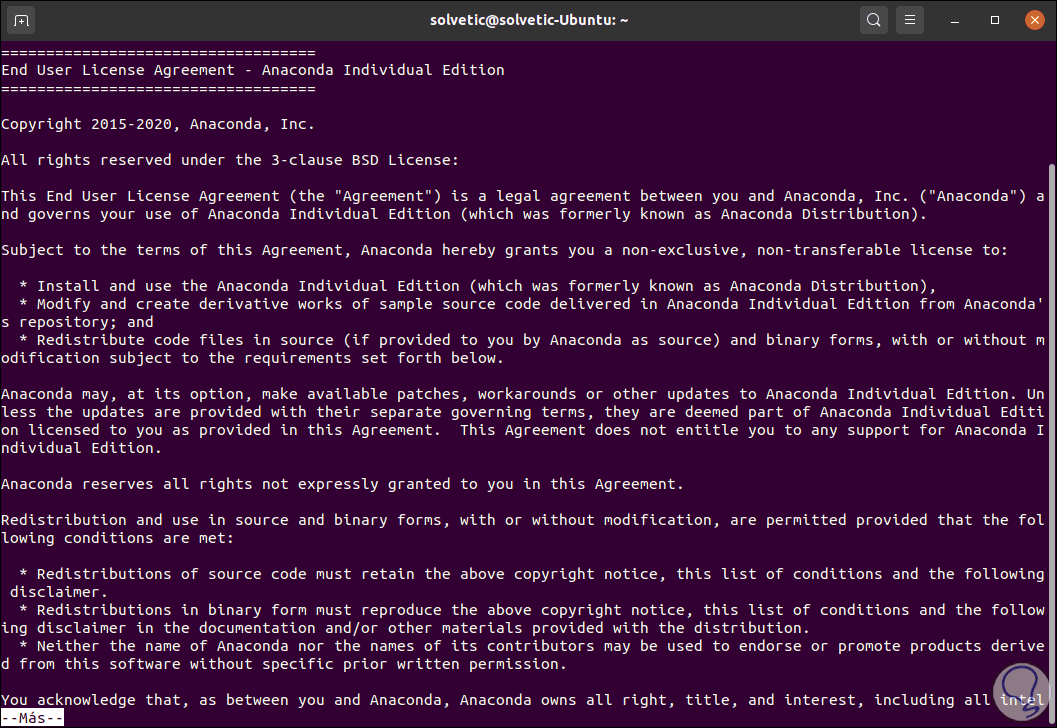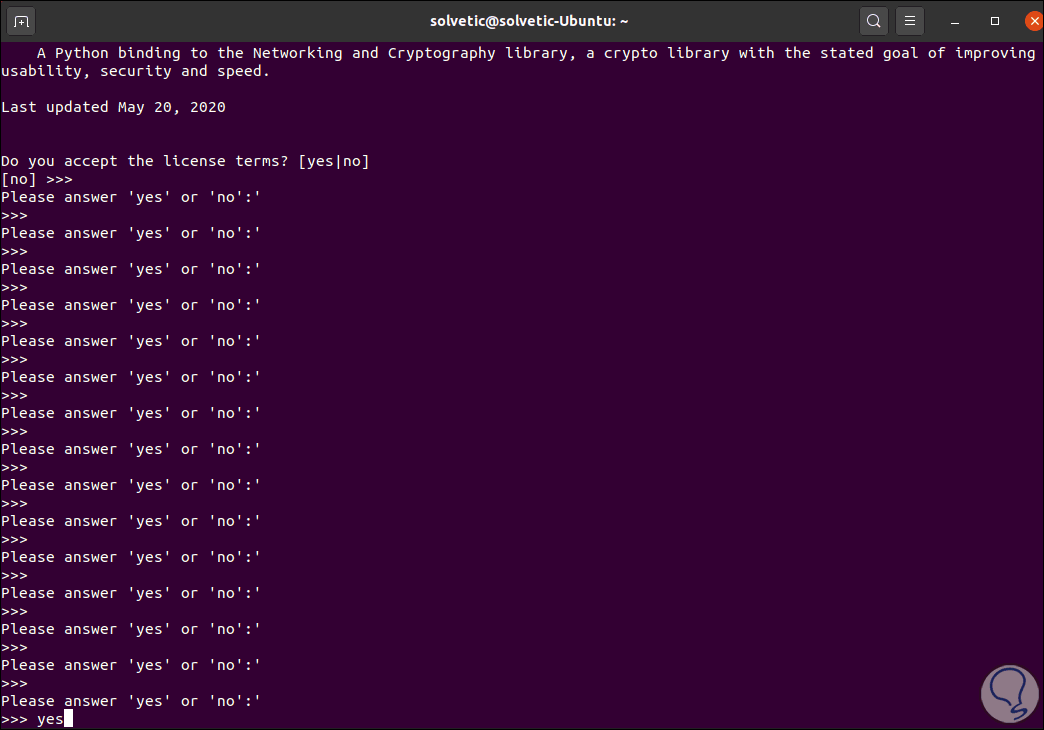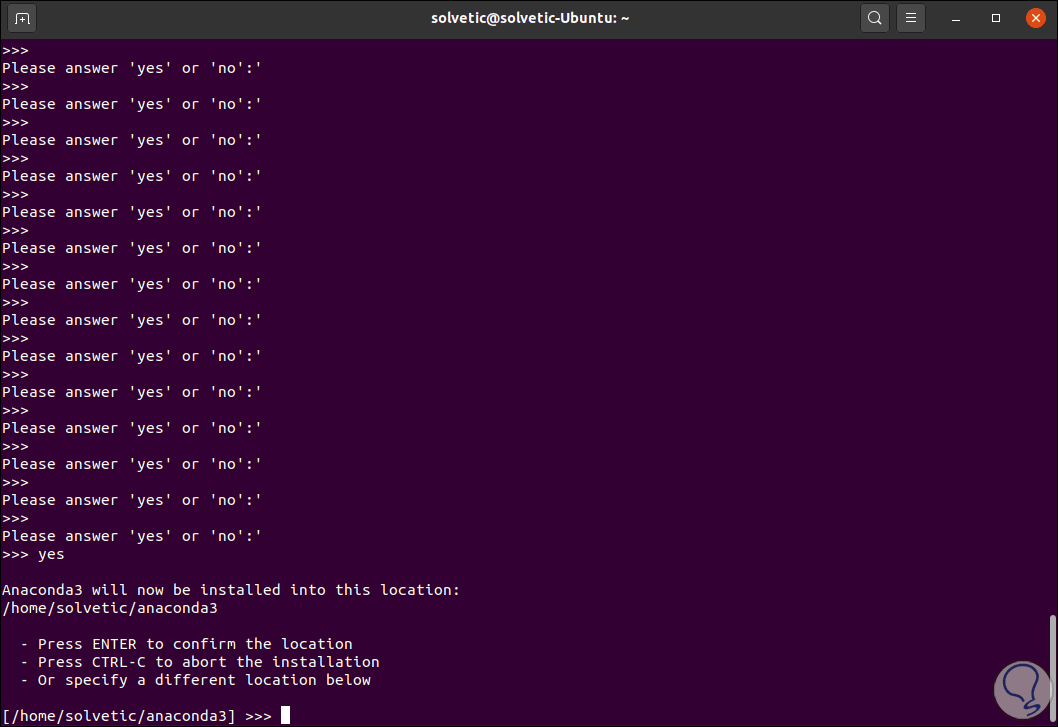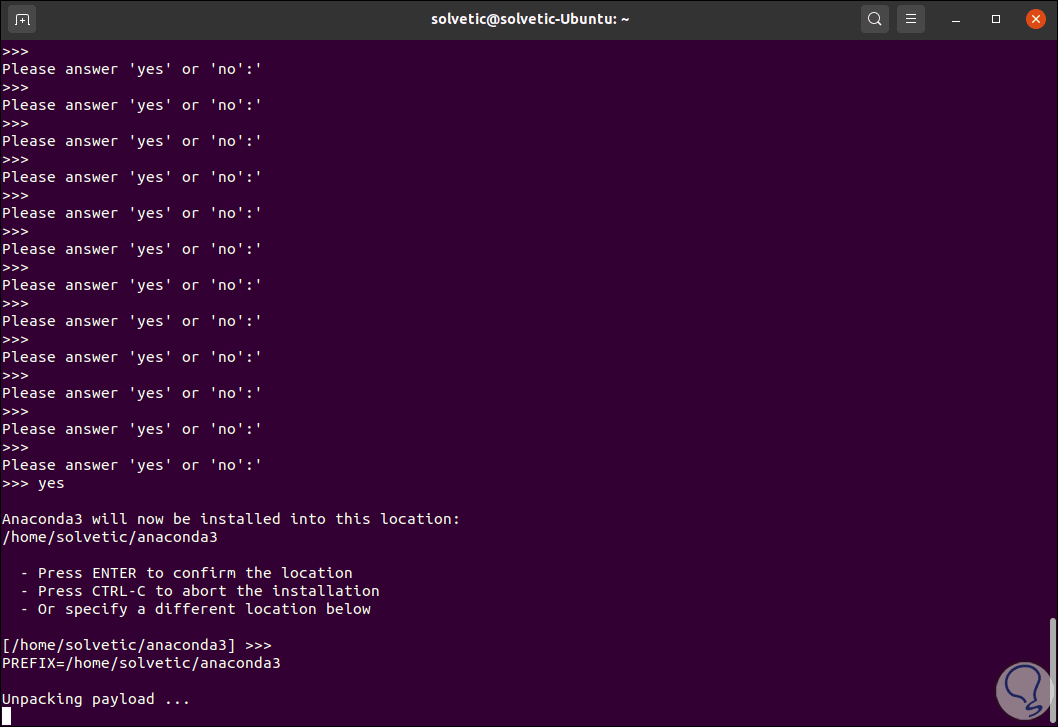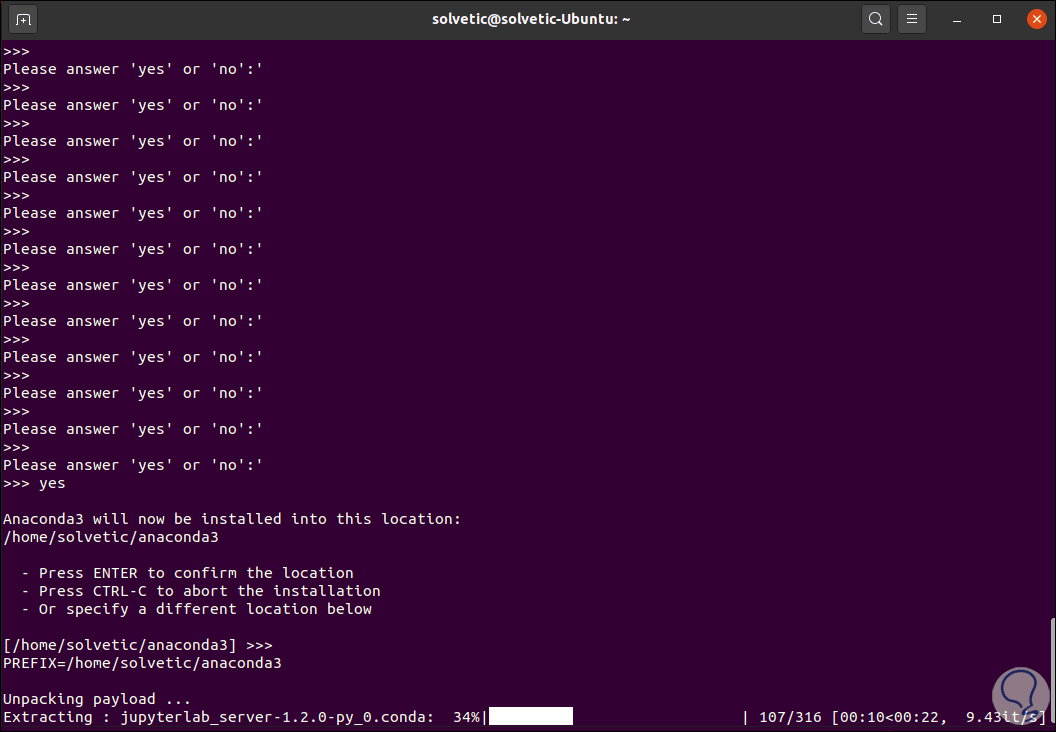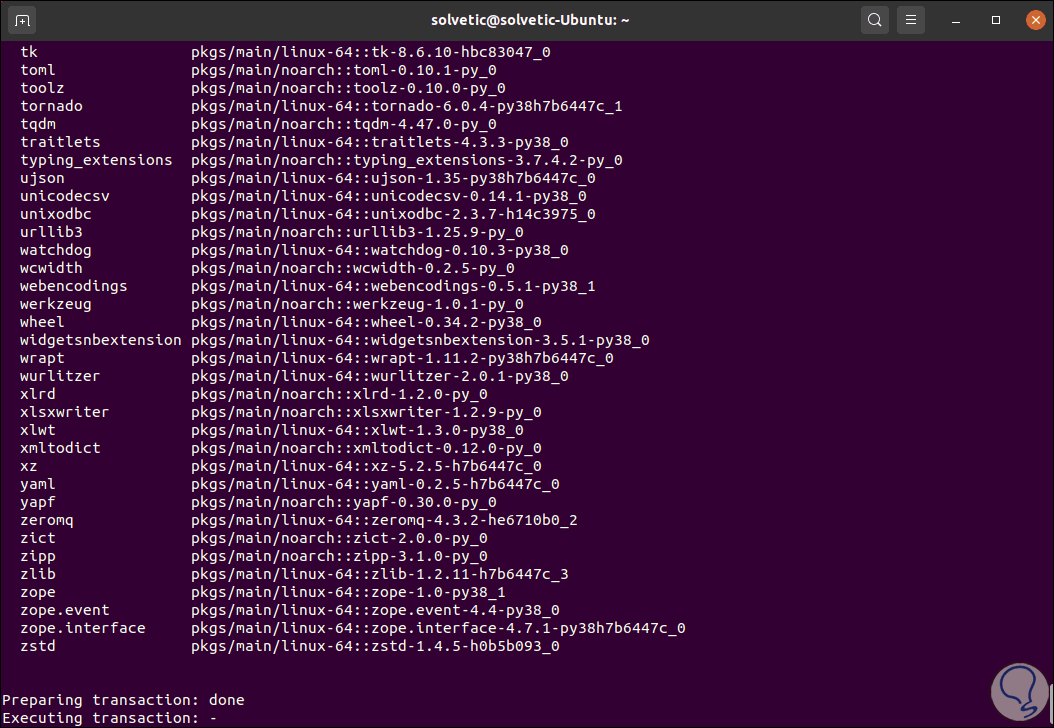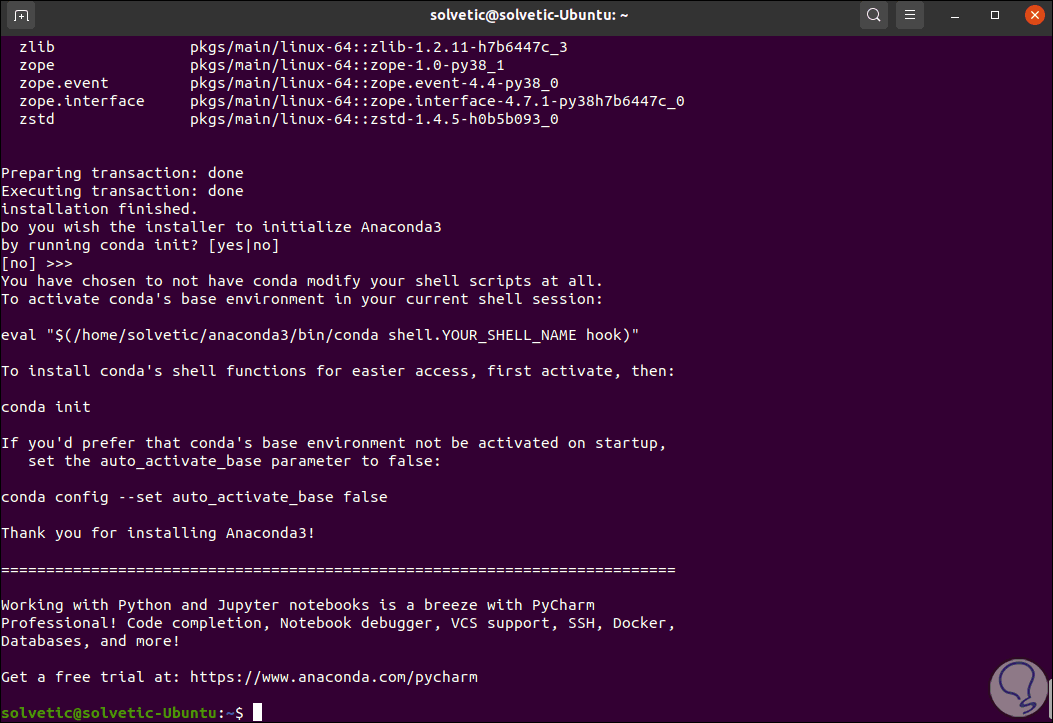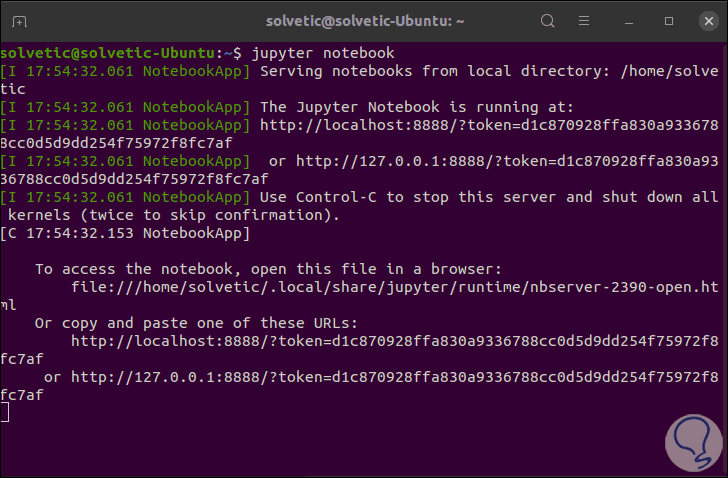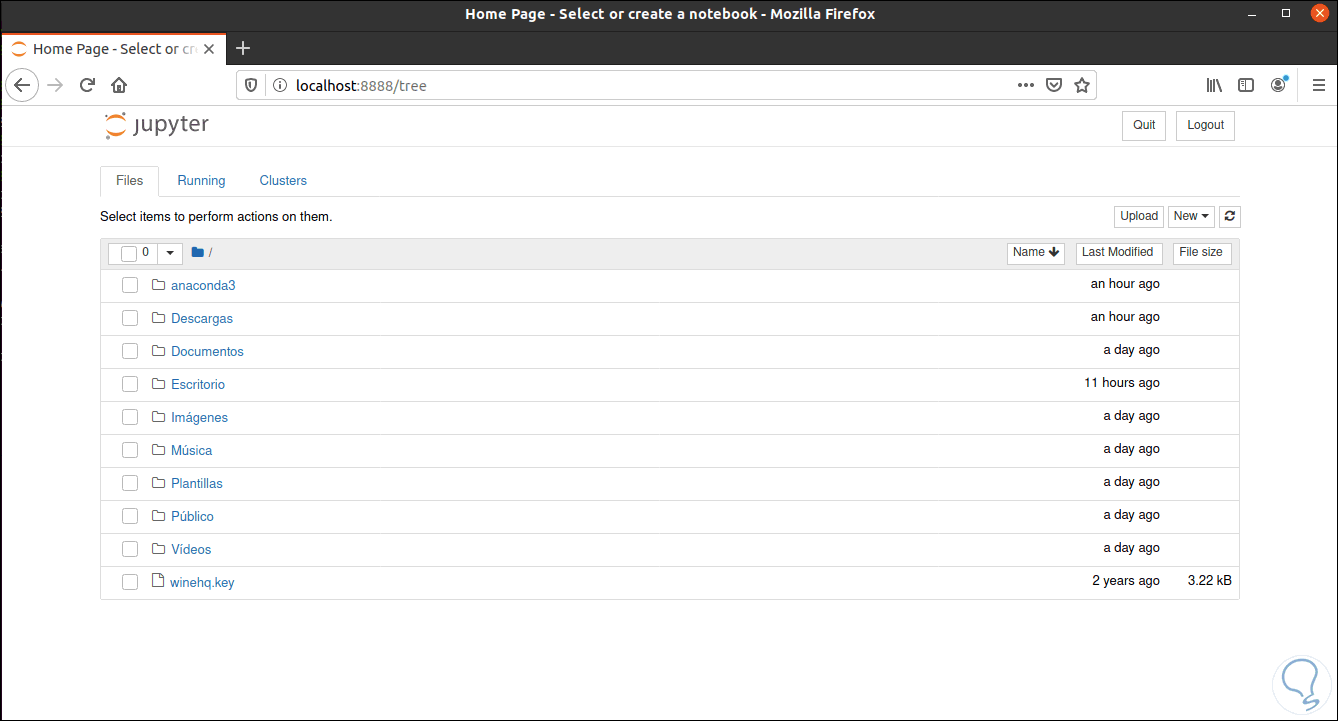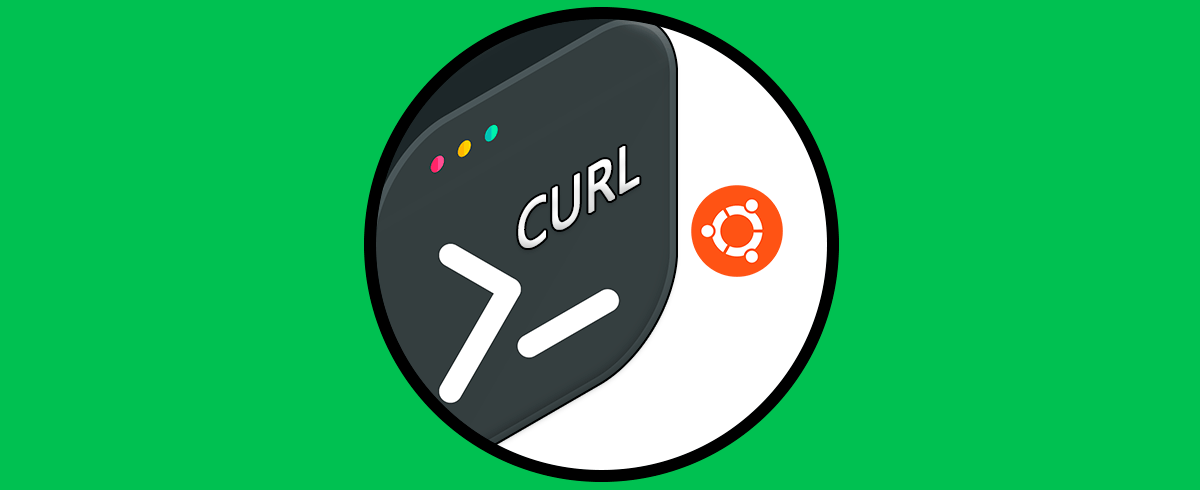La gestión de paquetes en Linux es una de las principales actividades que como administradores o usuarios frecuentes llevamos a cabo y es por ello que contar con una utilidad que nos ofrezca la opción de administrar de forma centralizada todo esto simplemente seria de gran ayuda para muchos de nosotros. Por ello existe Anaconda Individual Edition de la cual hablaremos en detalle en este tutorial.
Existen otras versiones de Anaconda pero Solvetic se centrará en esta que es totalmente gratuita. Anaconda es totalmente compatible para ser usado en sistemas operativos Windows, macOS o Linux sin problema alguno.
Esta versión gratuita de Anaconda dispone de cientos o miles de paquetes y bibliotecas de código abierto para que como usuarios tengamos acceso a su contenido y fortalezcamos nuestro aprendizaje. Anaconda puede ser usado en arquitecturas Windows- 64-bit x86, 32-bit x86; MacOS- 64-bit x86; Linux- 64-bit x86, 64-bit Power8/Power9.
Con los paquetes Conda, los cuales son alrededor de 7.400, los cuales integran paquetes de ciencia de datos y aprendizaje automático, estos pueden ser instalados con el comando conda-install y son funcionales con lenguajes de Conda, R, Python y más.
Con esta utilidad será posible crear, distribuir, instalar, actualizar o gestionar el software de manera completa sin importar la plataforma usada. Veamos como instalar Anaconda Individual Edition en Ubuntu 20.04.
Cómo instalar Anaconda en Ubuntu
Nos dirigimos al sitio web de Anaconda en el siguiente enlace:
Veremos lo siguiente:
Damos clic en el botón Download y luego debemos pulsar sobre el instalador para Linux:
Al dar clic allí seleccionamos la opción para guardarlo de forma local en Ubuntu 20.04:
Una vez descargado comprobamos que se haya descargado la última versión de Anaconda:
Con este instalador estamos listos para instalarlo en Ubuntu, para esto accedemos a la terminal y allí ejecutamos lo siguiente:
bash ~/Downloads/Anaconda3-2020.07-Linux-x86_64.shNota: el campo Anaconda3-2020.07 debe ser reemplazado por la última versión que hayamos descargado.
Pulsamos la tecla Enter para continuar con la instalación de Anaconda y luego de esto veremos los términos de la licencia:
Pulsamos Enter para seguir bajando por los términos de la licencia y luego ingresamos la palabra “yes” para confirmarla:
Nuevamente pulsamos Enter para finalizar este proceso:
De nuevo pulsamos Enter para que se inicie el proceso de extracción de los complementos de Anaconda:
Luego se dará paso al proceso de extracción de estos elementos:
Podemos ver todo el contenido extraído:
Al finalizar veremos:
Cerramos la terminal y la abrimos de nuevo, ahora ejecutamos lo siguiente:
jupyter notebookEn caso de no contar con Jupyter podemos instalarlo con “sudo apt install jupyter”.
Jupyter Notebook es una aplicación web totalmente de código abierto con la cual es posible crear y compartir documentos con contenido codificado en sesión en vivo, también permite compartir ecuaciones, visualizaciones y texto narrativo, como resultado de este comando veremos lo siguiente:
Automáticamente en el navegador se abrirá la línea file:// donde podemos ver la sección de Anaconda que hemos instalado:
Anaconda es ideal para gestionar y trabajar con cientos de paquetes en Ubuntu de una manera segura y funcional.